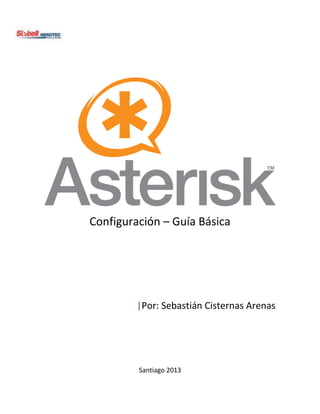
Configuración básica asterisk sixbell - v2.0
- 1. Configuración – Guía Básica |Por: Sebastián Cisternas Arenas Santiago 2013
- 2. Índice: Protocolos VoIP……………………..…………….…………………………………………….…………1 SIP………………………………………………………………………………………………………………2-3 Codec……………………………………………………………………………………………..…….…..4-6 ASTERISK…………………………...………………………………………………………………………….7 Configuración Asterisk…………………………………………………………………………………8 Configuración de Anexos……………………………..……………………………………..….8-12 Plan de llamado……………………………………………………………………………………..13-14 Casilla de voz – VOICEMAIL………………………………………………………………….…15-16 Followme ………………………………………………………………………………………………17-20 Meetme…………………………………………………………………………………………………21-22
- 3. Protocolos VoIP Hay muchos protocolos involucrados en la transmisión de voz sobre IP. Ya de por sí hay protocolos de red involucrados como el propio protocolo IP y otros protocolos de transporte como TCP o UDP. Encima de ellos se colocan los protocolos de señalización de voz y como si esto fuera poco existen además muchas opciones de protocolos de señalización disponibles lo que puede hacer que todo suene un poco confuso al principio. Clasificando los protocolos VoIP Para simplificar las cosas podríamos clasificar a los protocolos utilizados en la VoIP en tres grupos. Protocolos de señalización Los protocolos de señalización en VoIP cumplen funciones similares a sus homólogos en la telefonía tradicional, es decir tareas de establecimiento de sesión, control del progreso de la llamada, entre otras. Se encuentran en la capa 5 del modelo OSI, es decir en la capa de Sesión. Existen algunos protocolos de señalización, que han sido desarrollados por diferentes fabricantes u organismos como la ITU o el IETF, y que se encuentran soportados por Asterisk. Algunos son: • SIP • IAX • H.323 • MGCP • SCCP Entre estos los más populares en el ámbito de Asterisk son SIP e IAX. Protocolos de transporte de voz No se debe confundir aquí con protocolos de transporte de bajo nivel como TCP y UDP. Nos referimos aquí al protocolo que transporta la voz propiamente dicha o lo que comúnmente se denomina carga útil. Este protocolo se llama RTP (Real-time Transport Protocol) y función es simple: transportar la voz con el menor retrazo posible. Este protocolo entra a funcionar una vez que el protocolo de señalización ha establecido la llamada entre los participantes. Protocolos de plataforma IP En esta categoría agruparemos a los protocolos básicos en redes IP y que forman la base sobre la cual se añaden los protocolos de voz anteriores. En estos protocolos podríamos mencionar a Ethernet, IP, TCP y UDP. 1
- 4. Protocolo SIP Es un protocolo más nuevo que el H.323, de señalización para conferencia, telefonía, notificación de eventos y mensajería instantánea a través de Internet desarrollado por el IETF. Este protocolo se utiliza para iniciar y terminar las llamadas. Los servidores para conectarse entre si utilizan TCP y UDP, y en la capa de aplicación utiliza el protocolo RTP para la transmisión en tiempo real de video y audio. Se utiliza para el intercambio de video, mensajería, voz, juegos on-line y realidad-virtual. Es un protocolo punto a punto (P2P) y por lo tanto la parte de inteligencia está incluida en los terminales. Se definen dos elementos fundamentales para implementar las funcionalidades básicas: 1. User agents-UA: consta de dos partes, el cliente y el servidor. El primero genera peticiones SIP y recibe las respuestas, el otro genera las respuestas a las distintas peticiones. 2. Servidores: aquí nos encontramos con una división conceptual de tres tipos de servidores diferentes. Esta división aporta al conjunto estabilidad y mejora el rendimiento: o Proxy Server: tiene la tarea de enrutar las peticiones de otras entidades más próximas a su destino. Actúa como cliente y servidor para el establecimiento de llamadas entre usuarios. Existen los stateful que mantienen el estado de las transacciones durante el procesamiento de las peticiones y permiten la división de una petición en varias y el otro tipo son los stateless, que al contrario no mantienen estado únicamente se limitan a reenviar los mensajes. o Registrar Server: este servidor acepta peticiones de registro de los usuarios y guarda la información de estas para suministrar un servicio de localización y traducción de direcciones en el dominio que controla. o Redirect Server: este servidor genera respuestas de redirección a las peticiones que recibe y reencamina las peticiones hacia el próximo servidor. 2
- 5. SIP comparte con HTTP alguno de sus principios de diseño, siguiendo una estructura petición respuesta con coditos de respuesta similares a los de HTTP. Por ejemplo un código de retorno 200 significa OK y el 404 es no encontrado. Y la localización la basa en DNS. Por lo tanto este protocolo esta basado en el intercambio de peticiones y respuestas que consisten en una línea inicial. Recibe el nombre de request line e incluyen el nombre de método al que invocan, el identificador del destinatario, el protocolo SIP que se está utilizando. Métodos a invocar: 1. Invite: utilizado para invitar un usuario para participar en una sesión o para modificar parámetros. 2. Ack: confirma el establecimiento de una sesión. 3. Option: solicita información sobre las capacidades de un servidor. 4. Bye: indica la terminación de una sesión. 5. Cancel: cancela una petición pendiente. 6. Register: registra un user agent. 3
- 6. CODEC La palabra codec proviene de abreviar las palabras COdificación y DECodficación. Su función principal es la de adaptar la información digital de la voz para obtener algún beneficio. Este beneficio en muchos casos es la compresión de la voz de tal manera que podamos utilizar menos ancho de banda del necesario. Algunos codecs, soportados por Asterisk y comúnmente usados en comunicaciones de VoIP, son G.711, G.729, GSM, iLBC, entre otros. Explicaremos brevemente tres de ellos. G.711 G.711 es uno de los codecs más usados de todos los tiempos y proviene de un estándar ITU-T que fue liberado en 1972. Viene en dos sabores llamados u-law y a-law. La primera versión se utiliza en los Estados Unidos y la segunda se utiliza en Europa. Una de sus características es la calidad de voz debido a que casi no la comprime. Utiliza 64kbit/s, es decir un muestreo de 8 bits a 8kHz. Es el codec recomendado para redes LAN pero hay que pensarlo dos veces antes de utilizarlo en enlaces remotos debido al alto consumo de ancho de banda. El soporte para este codec ya viene habilitado en Elastix. G.729 También se trata de una recomendación ITU cuyas implementaciones ha sido históricamente licenciadas, o sea que hay que pagar por ellas. La ventaja en la utilización de G.729 radica principalmente en su alta compresión y por ende bajo consumo de ancho de banda lo que lo hace atractivo para comunicaciones por Internet. Pese a su alta compresión no deteriora la calidad de voz significativamente y por esta razón ha sido ampliamente usado a través de los años por muchos fabricantes de productos de VoIP. G.729 utiliza 8kbit/s por cada canal. Si comparamos este valor con el de G.711 notaremos que consume 8 veces menos ancho de banda, lo cual a simple vista es un ahorro de recursos significativo. Nota: Existen variaciones de G.729 que utilizan 6.4kbit/s y 11.8kbit/s. Para habilitar canales G.729 en Elastix hay que comprar una licencia por cada canal. Esto se puede adquirir en el sitio Web de Digium. GSM Muchas personas suelen preguntar si el codec GSM tiene algo que ver con el estándar de comunicaciones celulares y la respuesta es que sí. El estándar que define la tecnología 4
- 7. celular GSM (Global System for Mobile communications) incluye este codec. La ventaja de este codec también es su compresión. GSM comprime aproximadamente a 13kbit/s y ya viene habilitado en Elastix. Sobrecarga de protocolos Como ya vimos, para transportar la voz de un lugar a otro, en una red de paquetes, necesitamos la ayuda de algunos protocolos; pero ya nos habremos dado cuenta de que estos protocolos transmiten data adicional que ocupa ancho de banda extra a la voz propiamente dicha. Algunos de ellos son Ethernet, IP, UDP, RTP. En resumen esto hace que el ancho de banda real para transmitir voz sea mayor al del codec. Por ejemplo, para transmitir voz usando G.711 en teoría deberíamos usar 64Kbps (peso del codec) pero en realidad usamos 95.2Kbps de BW. En otros codecs más compresores la sobrecarga es incluso más significativa (porcentualmente hablando). Hagamos un ejercicio sencillo usando como ejemplo G.711. Veamos la siguiente figura para ilustrar mejor el ejercicio. 5
- 8. Calculemos el ancho de banda para G.711 basándonos en la figura anterior, la cual nos muestra el desperdicio de cada protocolo. Sumemos ahora todos estos bytes enviados. Bytes transmitidos cada 20ms = 38 + 20 + 12 + 8 + 160 = 238 bytes Bits transmitidos cada 20ms = 238 bytes * 8 bits/byte = 1904 bits Bits transmitidos cada segundo = 1904 bits/frame * 50 frames/seg. = 95,200 bits/segundo = 95.2Kbps! Comparativa de codecs A continuación una tabla que muestra el overhead para algunos de los codecs más populares soportados por Asterisk. 6
- 9. Asterisk Asterisk es un programa de software libre (bajo licencia GPL) que proporciona funcionalidades de una central telefónica (PBX). Como cualquier PBX, se puede conectar un número determinado de teléfonos para hacer llamadas entre sí e incluso conectar a un proveedor de VoIP o bien a una RDSI tanto básicos como primarios. Mark Spencer, de Digium, inicialmente creó Asterisk y actualmente es su principal desarrollador, junto con otros programadores que han contribuido a corregir errores y añadir novedades y funcionalidades. Originalmente desarrollado para el sistema operativo GNU/Linux, Asterisk actualmente también se distribuye en versiones para los sistemas operativos BSD, Mac OS X, Solaris y Microsoft Windows, aunque la plataforma nativa (GNU/Linux) es la que cuenta con mejor soporte de todas. Asterisk incluye muchas características que anteriormente sólo estaban disponibles en costosos sistemas propietarios PBX, como buzón de voz, conferencias, IVR, distribución automática de llamadas, y otras muchas. Los usuarios pueden crear nuevas funcionalidades escribiendo un dialplan en el lenguaje de script de Asterisk o añadiendo módulos escritos en lenguaje C o en cualquier otro lenguaje de programación soportado en GNU/Linux. Para conectar teléfonos estándares analógicos son necesarias tarjetas electrónicas telefónicas FXS o FXO fabricadas por Digium u otros proveedores, ya que para conectar el servidor a una línea externa no basta con un simple módem. Quizá lo más interesante de Asterisk es que reconoce muchos protocolos VoIP como pueden ser SIP, H.323, IAX y MGCP. Asterisk puede interoperar con terminales IP actuando como un registrador y como gateway entre ambos. Asterisk se empieza a adoptar en algunos entornos corporativos como una gran solución de bajo coste junto con SER (Sip Express Router). 7
- 10. Configuración Asterisk Asterisk se configura editando una serie de ficheros de texto que están en el directorio/etc/asterisk y acaban en la extensión .conf Los ficheros más importantes son sip.conf y extensions.conf. Existen interfaces web que configuran estos ficheros en base formularios web, que hacen más sencilla su configuración, pero con el inconveniente de que generan un exceso de codigo y macros en lenguaje Asterisk, que impiden comprender la sintaxis de los ficheros adecuadamente. Por ahora nos limitaremos a la configuración mediante un editor de texto, para familiarizarnos con la sintaxis de estos ficheros. 8
- 11. Creación de las Extensiones Las extensiones de tipo SIP se crean en el fichero sip.conf, y las de tipo IAX se crean en el fichero iax.conf. En los ejercicios se crearan solo extensiones SIP. Si editamos este fichero, veremos todas las posibles opciones que se pueden configurar. Solo estas opciones se modificaran cuando sea necesario. En tanto solo siga las instrucciones de este laboratorio. Ingresamos en # vi /etc/asterisk/sip.conf Al final del fichero vamos a incluir una extensión para realizar pruebas de llamadas. Las extensiones pueden ser alfanuméricas, pero se recomienda que sean numéricas para asegurarnos que desde los teléfonos antiguos se puedan utilizar, ya que estos no tienen la posibilidad de introducir letras. La explicacion de los parametros que hemos introducido es la siguiente: [1001] Es el nombre del usuario, que tiene correspondencia con la extension type=friend Es el tipo de extension que estamos creando. Existen 3 tipos de extensiones: friend = para las llamadas entrantes y salientes user = para las llamadas entrantes en el plan de llamadas peer = para las llamadas salientes en el plan de llamadas host=dynamic Se puede especificar la palabra dynamic que es una dirección ip obtenida automáticamente o cualquiera dentro de la red, o directamente la dirección IP asignada al dispositivo secret=1001 es la password del usuario. Para evitar complicaciones debe ser numérica, ya que algunos teléfonos no disponen de teclado alfanumérico. context=users Contexto del plan de llamadas que se va a utilizar. 9
- 12. Debemos guardar los cambios una vez creadas las extensiones, debemos de acceder a la consola de Asterisk y teclear el siguiente comando para que se recargue el fichero de usuarios CLI> sip reload Para ver si realmente ha creado las extensiones tecleamos: CLI> sip show peers 10
- 13. Y nos deben aparecer las extensiones creadas, en este caso la 1001 y la 1000. En este momento no se puede realizar ninguna llamada, ya que el fichero extensions.conf no esta configurado, y este es el que incluye el “Dialplan” o plan de llamadas, es decir, como se van a comunicar las extensiones, como se van a tratar las llamadas entrantes, las salientes, etc. Para realizar pruebas de llamadas, vamos a configurar un teléfono de tipo Softphone, es decir, un teléfono por software. En el mercado existen varias alternativas, pero la mas usada es X‐Lite, existiendo versiones para Windows, Mac y Linux. Este softphone se puede descargar de: http://www.counterpath.net/x‐lite.html Una vez descargado, procederemos a instalarlo y configurarlo, y los unicos datos que tenemos que tener de nuestro servidor Asterisk es la direccion IP, el usuario, la extension y la clave. 11
- 14. Debemos especificar las siguientes opciones: Display Name: Nombre que queremos que aparezca en el teléfono cuando llamamos User Name: el nombre de usuario (número de la extension) Password: La clave asignada al usuario Autorization user name: El nombre del usuario (nombre de la extension) Domain: Dirección ip o nombre dns de nuestro servidor Asterisk. Una vez introducidos estos datos y guardándolos, podemos observar en la consola de Asterisk el registro de la extensión que acabamos de configurar en el teléfono. 12
- 15. Creación de Plan de llamados La primera práctica que vamos a realizar es crear una “extensión” para que nos reproduzca una de las múltiples locuciones que tiene Asterisk. Para ello debemos de editar el fichero extensions.conf. Este fichero tiene multiples opciones y ejemplos de extensiones, pero los elementos básicos son los que se indican a continuación. 13
- 16. En el siguiente paso vamos a crear nuestra propia extension, para poder recibir llamadas. Guardamos el fichero, y desde la consola de Asterisk recargamos el fichero de extensiones. CLI> dialplan reload Ahora que ya ha configurado Asterisk y lo ha comprobado por medio del uso de un softphone, cree una nueva extensión y configure un teléfono IP. Finalmente compruebe el funcionamiento llamando entre los terminales. 14
- 17. Casilla de voz – VOICEMAIL En esta sección vamos a trabajar sobre un fichero de Asterisk denominado voicemail.conf. En este archivo debemos definir cuáles son extensiones que tienen buzón de voz (contestador automático). Modificando el fichero voicemail.conf, indicamos que una extensión tiene buzón de voz, pero debemos modificar también el fichero de extensiones (sip.conf) para asociar una extensión a una cuenta de correo y el plan de llamadas (extensions.conf) para indicarle bajo qué circunstancias saltará el buzón de voz del usuario cuando recibe una llamada. AL final del archivo voicemail.conf deberá incorporar: En donde: 1001 -> es el n° que tendrá acceso a la casilla de voz 9999 -> corresponde a la clave que le será solicitada al usuario cuando desee escuchar sus mensajes asterisk1 -> corresponde al nombre del usuario de dicho anexo root@localhost -> corresponde a una casilla de correo valida (la de root en solo un ejemplo). Si se modifica este fichero, debemos recargarlo en la consola ejecutando el siguiente comando: CLI> module reload app_voicemail.so A continuación debemos modificar el fichero sip.conf y añadir a cada una de las extensiones locales que hemos creado el parámetro: mailbox = NUMEROEXTENSION@default 15
- 18. en nuestro caso mailbox = 1001@default. La expresión default identifica el contexto dentro del fichero voicemail.conf. Volvemos a recargar el archivo de configuración de extensions.conf desde la consola. A continuación modificamos el fichero del dialplan (extensions.conf) para indicarle que en el caso de que no contestemos a una llamada, salga el buzón de voz. El siguiente paso es crear una extensión en nuestro sistema para que el usuario pueda leer sus mensajes de voz. Debemos crearla en el dialplan (extensions.conf) La extensión que crearemos va a tener tres cifras, escogiendo en este caso el 999. Recargamos archivo de configuración desde la consola ejecutando CLI> dialplan reload A partir de este momento, podemos llamar a la extensión 999 y una locución nos preguntará por el número de la extensión, y la clave. 16
- 19. Followme La posibilidad de estar conectado a pesar de no encontrarse junto a su enexo es factible gracias a aplicaciones tales como followme, la que permite trazar un mapa de posibles ubicaciones fisicas, en las que podría estar el usuario. El archivo followme.conf se utiliza para configurar la aplicación FollowMe (). Este archivo nos permite hacer una cosa muy sencilla: definir una serie de números (extensiones) donde desviar la llamada si a la extensión predefinida nadie contesta o si ha sido activada esta opción. Claramente si el desvío es hacia otras extensiones internas no tendrá ningún costo, si lo hacemos hacia números fijos y/o móviles para hacer la llamada tendremos que utilizar proveedores VoIP o la línea de telefonía tradicional (PSTN). Primero configuraremos nuestros archivos clasicos(sip.conf y extensions.conf), para comprobar el funcionamiento de muestras extensiones. En esta oportuniad, deberá crear 4 extensiones y todas deberán estar registradas en su asterisk. El objetivo es definir un orden que usará la llamada (en realidad su asterisk) para intentar localizar al usuario. Configurar en sip.conf [111001] type=friend host=dynamic secret=111001 context=users mailbox=111001@default [111002] type=friend host=dynamic secret=111002 context=users mailbox=111002@default [111003] type=friend host=dynamic secret=111003 context=users mailbox=111003@default 17
- 20. Configurar en extension.conf ; siempre es util tener una forma de probar los anexos [users] exten => 111009,1,Answer() exten => 111009,2,Playback(hello-world) exten => 111009,3,Playback(digits/1) exten => 111009,4,Hangup() ; es la siguientes 3 lineas invocaremos al comando “Followme”. Observe el uso de los argumentos san ; los que indican, “s” se anunciará al llamante el estado de la extensión 111001 antes de empezar los ; distintos pasos configurados en el archivo followme.conf, “a” el llamante podrá grabar su propio ; nombre para que sea anunciado al llamado cuando conteste y de esta forma tenga la posibilidad de ; decidir si quiere o no aceptar la llamada, “n” si una vez que se hayan llamados todos los números no ; se logre localizar la persona buscada el llamante escuchará una voz que le dirá que no ha sido posible ; localizar el destinatario de la llamada. ; La secuencia será la siguinte: se llama a la extension 111001, se espera 20 segunsos, si no contesta se ; invoca el comando followme y se comeinza con la secuencia descrita en followme.conf, si al final no ; se logra contactar al usuario, se pasa al buzon de voz (previamente configurado) exten => 111001,1,Dial(SIP/111001,20) exten => 111001,n,Followme(111001,san) exten => 111001,n,Voicemail(111001@default) ; repita los 3 comados anteriores para cada extension que configuró ; no olvide el numero para rescatar los mensajes (recuerde configurar el archivo voicemail.conf) exten => 111999,1,VoicemailMain() Ahora vamos a configurar el archivo de configuracion del comando followme. followme.conf 18
- 21. Configurar en followme.conf [general] featuredigittimeout=>5000 ; numero de milisegundos que tiene el llamado para ; aceptar o ; rechazar la llamada . takecall=>1 ; para aceptar la llamada, el llamado, después de ; descolgar, tendrá que presionar la ; tecla 1 del teléfono. declinecall=>2 ; para rechazarla la tecla 2 . call-from-prompt=>followme/call-from ; esta es la voz predefinida que escuchará el ; llamadoanunciándole quien lo está llamando norecording-prompt=>followme/no-recording ; la voz predefinida si el llamante no ha ; registrado el propio nombre o si la opción ; para registrarlo no ha sido activada . options-prompt=>followme/options ; esta voz anunciará al llamado que tendrá que ; pulsar 1 para aceptar la llamada y dos para ; rechazarla. pls-hold-prompt=>followme/pls-hold-while-try ; El llamante escuchará esta voz que le dirá ;que espere mientras se intentará localizar el ; llamado . status-prompt=>followme/status ; Esta voz anunciará al llamante que la persona ; llamada no se encuentra en ese momento en su ; oficina/casa/etc. sorry-prompt=>followme/sorry ; si al final de todos los desvíos nadie contesta la ; llamada, esta voz anunciará al llamante que no se ; ha podido localizar la persona buscada. 19
- 22. Ahora empieza la configuración específica de cada extensión. En este ejemplo definiremos a que números llamaremos si la extensión 111001 no contesta. [111001] ; numero de la extensión que queremos configurar. musicclass=>default ; tipo de música en espera que escuchará el llamante mientras se ; intentará localizar el destinatario de la llamada. Context=> users ; el contexto que usará la aplicación followme para localizar el llamado. ; Si es que desearamos tenernúmeros fijos y moviles ; este contexto tiene que tener acceso a las llamadas externas. number=>111002,15 ; Aquí empieza la lista de números que se intentará llamar para localizar ; el destinatario de la llamada. En este ejemplo si el destinatario no ; contesta a la extensión 111001 llamaremos como segunda opción la ; extensión 111002 en 15 segundos. number=> 111003,15 ; si a la extensión 111002 nadie contesta intentaremos llamar al siguiente ; número y se puede repetir tantas veces se desee. takecall=>1 ; ahora sigue los mismo parámetros que hemos visto en la parte general. declinecall=>2 ; Por si queremos personalizarlos para esta extension. call-from-prompt=>followme/call-from followme-norecording-prompt=>followme/no-recording followme-options-prompt=>followme/options followme-pls-hold-prompt=>followme/pls-hold-while-try followme-status-prompt=>followme/status followme-sorry-prompt=>followme/sorry -Reiniciamos Asterisk # service asterisk restart 20
- 23. Meetme – Sala de conferencia Asterisk posee la capacidad de establecer salas de conferencias, para lo cual se debe invocar la aplicación MeetMe. MeetMe() es una de las aplicaciones más notables de Asterisk. Le permite crear salas de conferencias de audio. Este concepto bastante simple ha demostrado ser extremadamente costoso de implementar en todas las PBX de otros vendors, pero lo que parece ser un gran negocio para ellos es fácil en Asterisk. Ya sea mediante el uso de un servidor dedicado, o mediante el uso de un servicio, Asterisk ofrece esta funcionalidad como una aplicación estándar. El archivo de configuracion se llama meetme.conf y esta ubicado en la rura /ec/asterisk. El archivo conta de un campo “general”, que define el comportamiento global de las salas y una segunda parte en donde se definen las salas de multiconferencia. t Configuramos meetme.conf [general] audiobuffers=32 ; Numero de paquetes audio de 20ms que serán guardados en un buffer de ; memoria cuando pertenecen a canales que no son DADHI. Esto permite ; sincronizar el audio de los distintos participantes y evitar retrasos. Puede ; ser un valor entre 2 y 32 . schedule=yes ; con este parámetro le decimos a Asterisk que las conferencias pueden ; ser programadas (solamente en realtime). logmembercount=yes ; este parámetro sirve para actualizar el realtime cada vez que un usuario ; entra/sale de una conferencia. fuzzystart=300 ; Tenemos una conferencia programada a las 8 de la mañana. Este ; parámetro sirve para definir si un usuario puede o no entrar a la ; conferencia si esta no ha empezado. 300 es el numero de segundos. ; Ejemplo. Si el usuario entra a la 7:55 será aceptado porque puede entrar ; hasta 5 minutos (300 segundos) antes del comienzo de la conferencia. Si ; entra a las 7:50 será rechazado. earlyalert=3600 ; Este valor (siempre en segundos) define si al usuario que intenta entrar ; en una conferencia programada se le indicará o no si la conferencia aún ; no ha comenzado. Si entra cuando falta menos de una hora recibirá una ; aviso. Si entra más de una hora antes se le anunciará que la conferencia ; no existe. endalert=120 ; cuando faltarán 120 segundos para terminar la conferencia programada, ; se le anunciará a todos los participantes.
- 24. 21 [rooms] ; desde esta linea empieza la configuración de las conferencias . conf => 111501 ; la sintaxis es conf => confno[,pin][,adminpin] y define un cuarto de ; conferencias cuya extensión es 111501 y a todos los usuarios es ; permitido entrar. conf => 111502,1234 ;Un cuarto de conferencias cuya extensión es la 111502 y para entrar los ; usuarios tendrán que marcar el PIN 1234. conf => 111503,1234,5678 ;En esta conferencia los usuarios tendrán que usar el PIN 1234 y los ;administradores el PIN 5678. Entonces quedaría el script meetme.conf: [general] audiobuffers=32 schedule=yes logmembercount=yes fuzzystart=300 earlyalert=3600 endalert=120 [rooms] conf => 111503,1234,5678 Seguimos con la configuración del plan de llamadas. Podemos definir un contexto dedicado a las conferencias y ahí configurar nuestras salas: /etc/asterisk/extensions.conf En este archi vamos a agregar las extensiones necesarias para logar habilitar la numeracion que utilizará la sala: exten => 111501,1,Meetme (111501,scM) exten => 111501,n,Hangup() Llamando la extensión 111501 entraremos en el cuarto de conferencia 111501 (como configurado en meetme.conf) y ademas usaremos las tres opciones: · s - Con esta opción activamos el menú del cuarto de conferencias para usuarios y administradores. Marcando la tecla asterisco escucharemos el menú. · c - Al entrar en un cuarto de conferencia se le anunciará al usuario el número de personas presentes. · M (default) - Cuando en el cuarto está solamente una persona, ésta escuchara la música en espera de la clase default” 22
